品牌型号:联想异能者 Co50-b
系统:win10 1909 64位企业版
软件版本: Microsoft PowerPoint 2019 MSO 16.0
部分用户可能电脑型号不一样,但系统版本一致都适合该方法。
ppt返回键怎么设置?下面一起来了解ppt怎么设置返回键的教程。
1、打开ppt,点击第二张幻灯片,选中需要插入超链接的文字


2、点击插入,链接,点击本文档中的位置,选择要跳转到的幻灯片,点击确定
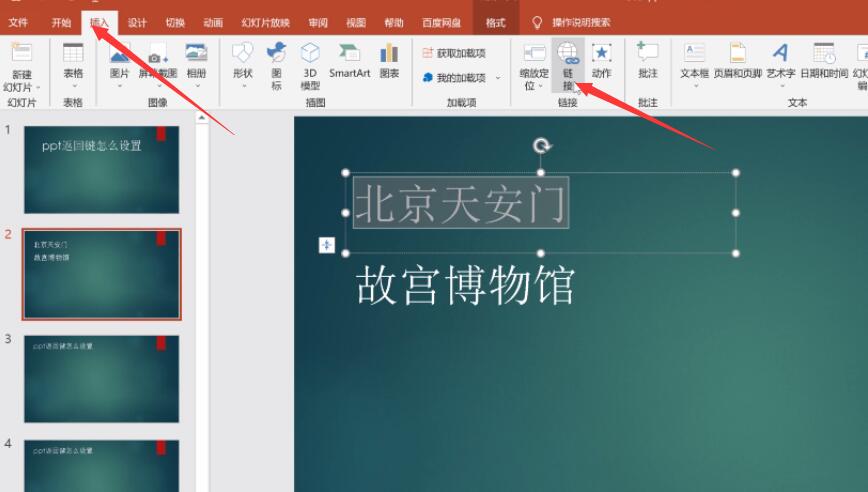
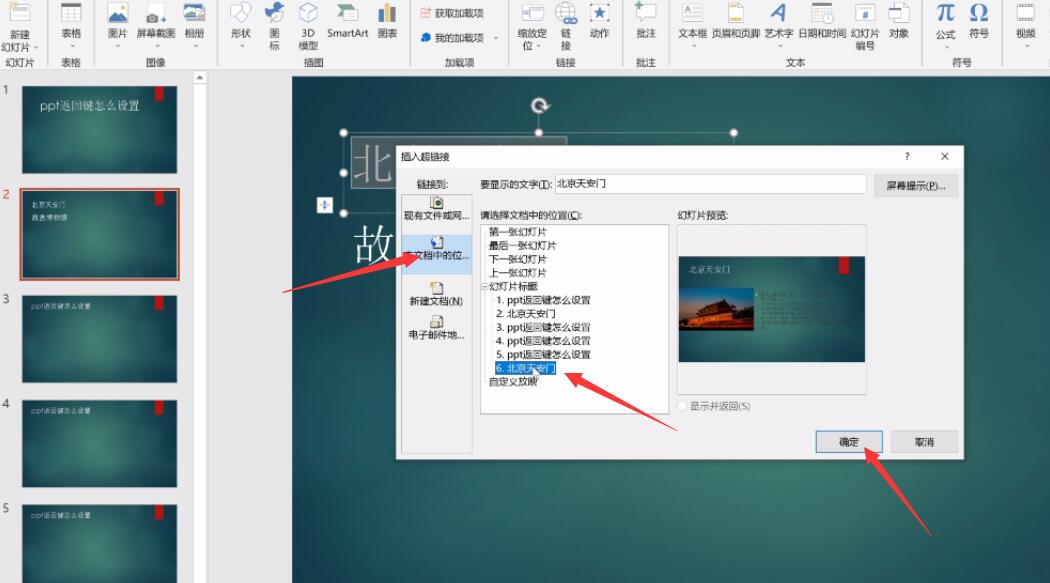
3、点击到跳转到的幻灯片,点击插入,形状,选择一个图形,绘制图形
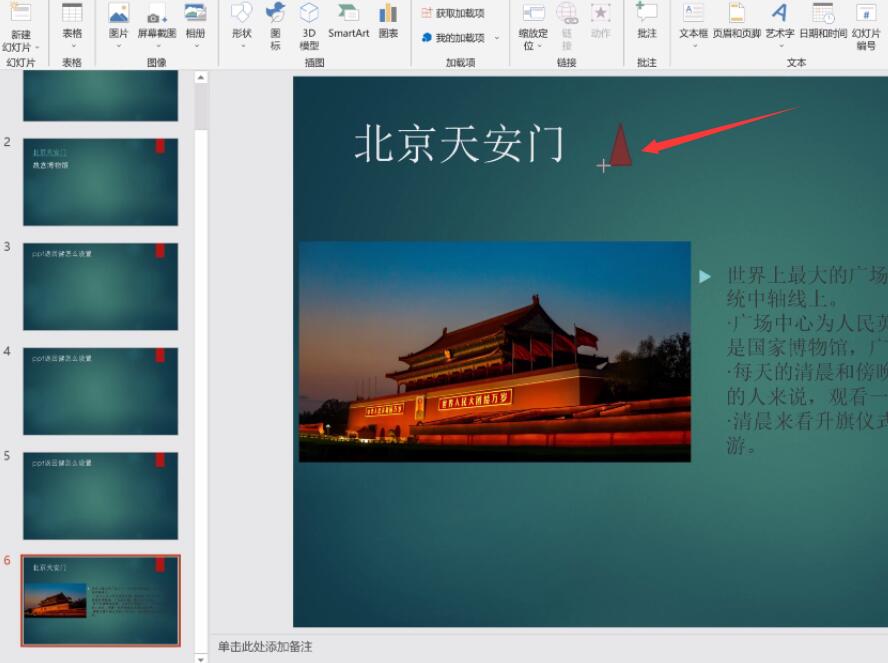
4、点击插入,链接,点击本文档中的位置,选择要返回的幻灯片,点击确定
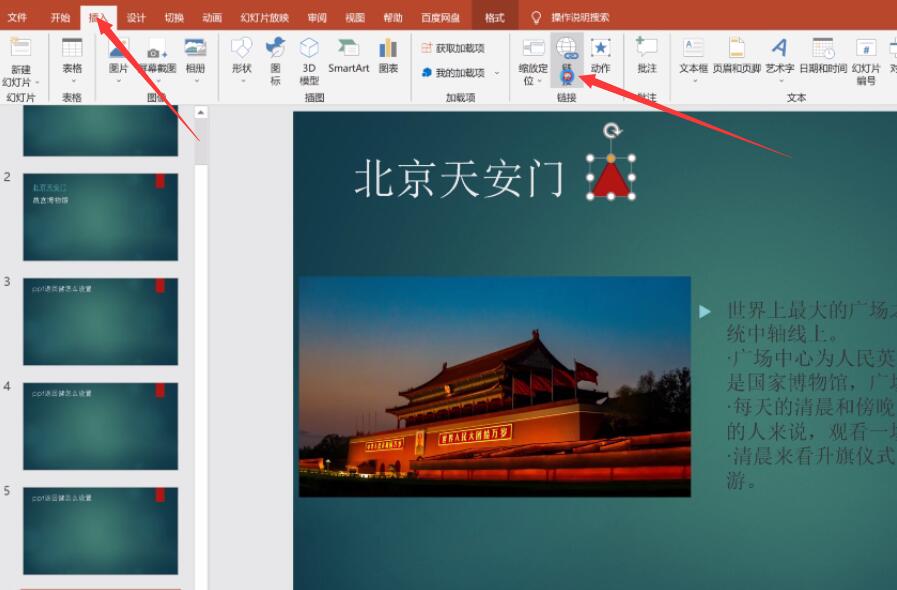
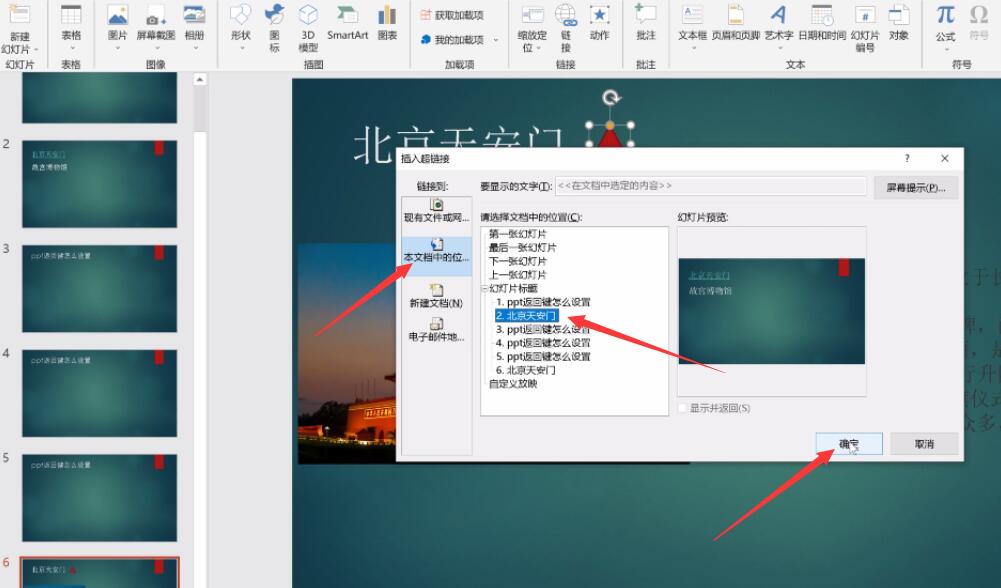
5、按f5播放幻灯片,点击文字北京天安门,会自动跳到设置好的幻灯片上,点击三角形图标即可返回刚刚的幻灯片中

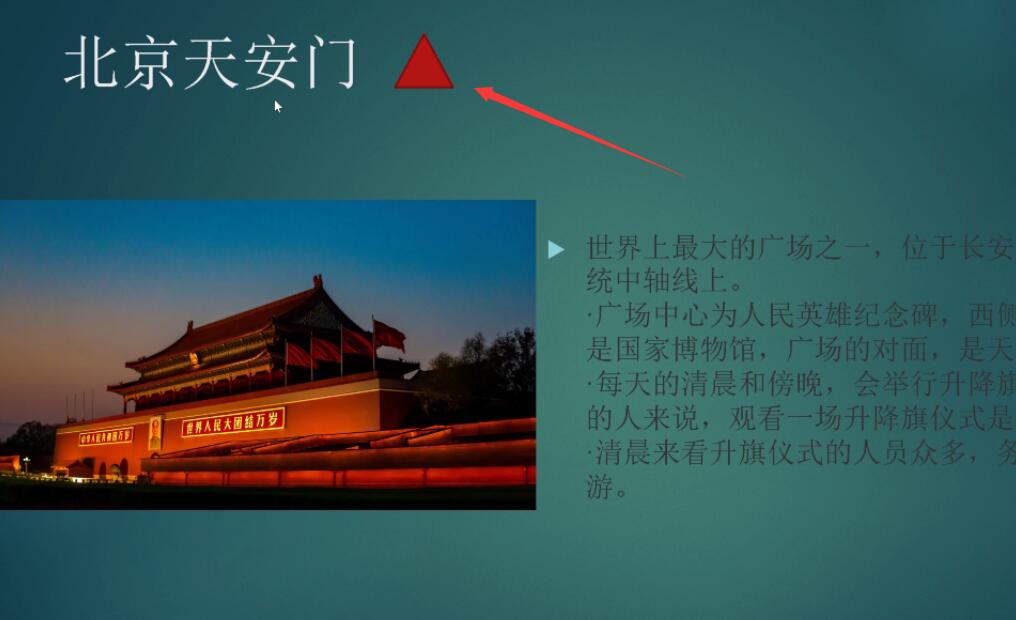

总结:
选中文字
插入链接选择幻灯片
幻灯片插入形状图形
插入链接返回的幻灯片
点击文字点击图形









全部回复
